أفضل طريقة لتسجيل مكالمة الفيديو لـ WhatsApp و Skype و Facetime
إذا كان متوسط العمر المتوقع لديك 65 عامًا ، فمن المحتمل أن تجعلك اللحظات التي لا تنسى تعيش لفترة أطول. لا عجب أن يعتز الناس بكل الأوقات التي لا تنسى التي يقضونها مع أحبائهم. مع وجود الأجهزة الذكية في سوق التكنولوجيا ، فهذا يعني أنه يمكنك البقاء على اتصال بأحبائك – بغض النظر عن المسافة الجغرافية بينكما.
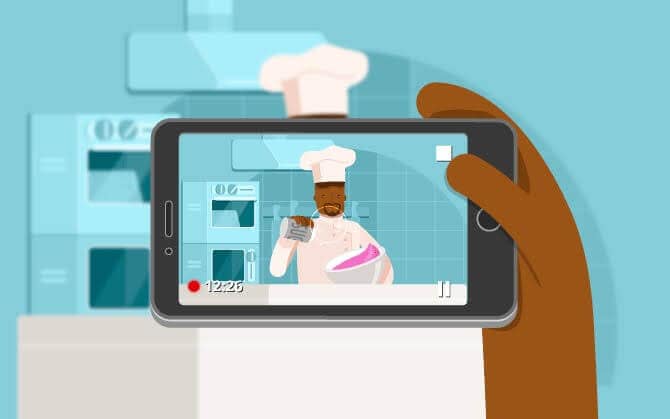
إنه لمن دواعي السرور أن تدرك أنه يمكنك إجراء مكالمات فيديو معهم وتسجيل تلك اللحظة الجميلة بشكل مذهل. بعيدًا عن الأسئلة ، فإنه يثري الحياة بأكثر من طريقة! يمكنك القيام بذلك من جهاز Android و iDevice والكمبيوتر الشخصي. في هذا الدليل ، سترى التطبيقات التي تتيح لك تسجيل مكالمة الفيديو أثناء التنقل. بهذه الطريقة ، يمكنك إعادة تشغيلها في أقرب وقت ممكن وتقدر أولئك الأشخاص الذين يقصدون العالم بالنسبة لك. بالتأكيد ، سوف تتعلم أفضل طريقة لتسجيل مكالمات الفيديو باستخدام أجهزة مختلفة.
الجزء 1. سجل مكالمة الفيديو على Android
ربما لم تكن تعلم من قبل الآن ، من الممكن تسجيل مكالمات الفيديو من جهاز Android. إذا كان لديك هاتف ذكي يعمل بنظام Android يعمل بنظام Android 11 ، فلن تحتاج إلى أي تطبيقات تابعة لجهات خارجية للقيام بذلك نيابة عنك. والسبب هو أنه يأتي مع مسجل شاشة مدمج يتيح لك القيام بذلك عند سقوط قبعة. لكن التحذير هو أنك ستحتاج إلى تشغيل الميكروفون لتحقيق ذلك. بعد أن وصلنا حتى الآن ، حان الوقت للتعمق في التفاصيل. لا توجد أبدًا لحظة مملة هنا!
1.1 مسجل شاشة من الألف إلى الياء – بدون جذر:
باستخدام هذا التطبيق على جهازك ، يمكنك تسجيل كل ما يحدث على شاشة هاتفك. ومع ذلك ، لا يمكنك عمل روت لجهازك المحمول. سيكون لديك Android 5.0 (Lollipop) أو إصدار أعلى حتى تتمكن من استخدامه. فيما يتعلق بالمزايا ، فهو يأتي بواجهة بسيطة وأنيقة ، مما يجعله مناسبًا لتسجيل الأنشطة على هاتفك المحمول. أيضًا ، يمكنك التبديل إلى الإعدادات لتحسين جودة الإخراج والتحقق من التفاعلات أثناء التسجيل.

بالإضافة إلى ذلك ، لديك تطبيق تسجيل مكالمات الفيديو بدون علامات مائية ولا خسائر في الإطارات. على الجانب الآخر ، يشتكي بعض المستخدمين من أنه يحتوي على مقطع فيديو غير واضح بمجرد حفظه في الكمبيوتر. أيضًا ، قد تواجه أخطاء في المرة الأولى التي تحاول فيها تشغيل هذا التطبيق.
1.2 مسجل المكالمات – ACR:
أصبح تسجيل مكالماتك الهاتفية أسهل بكثير مع Call Recorder – ACR. بمجرد الانتهاء من تسجيل المحادثة ، يمكنك حفظها في ذاكرة هاتفك. بصرف النظر عن حفظه على جهاز الكمبيوتر الخاص بك ، يمكنك القيام بذلك على الوسائط المستندة إلى مجموعة النظراء مثل Dropbox و OneDrive والبريد الإلكتروني التلقائي و Google Drive.
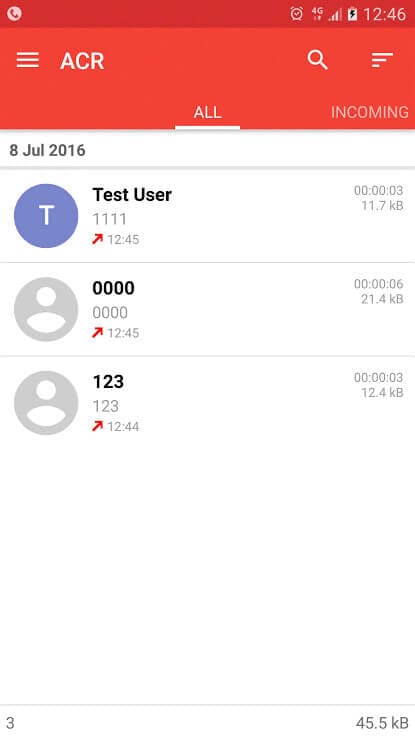
فوائد استخدام أداة الويب هذه هائلة. على سبيل المثال ، إنه سهل الاستخدام ويأتي مع مجموعة واسعة من الميزات الرائعة. مع العديد من خيارات التخزين ، يمكنك الاستمرار في حفظ كل تلك المكالمات التي تهمك. علاوة على ذلك ، فإنه يتيح لك التغيير إلى تنسيق الملف الذي تختاره. الى جانب ذلك ، لديها حماية كلمة السر. فيما يتعلق بالجانب السلبي ، قد تحتاج إلى تعزيز الصوت لأنه غير مسموع بدرجة كافية.
الجزء 2. سجل مكالمة فيديو على iPhone
هل لديك جهاز iDevice؟ إذا كان الأمر كذلك ، فلا تقلق! يمكنك الانضمام إلى أصدقائك على Android لتسجيل مكالماتك. يمكنك حفظ تلك المناقشة المهمة أو التباهي بتلك القيمة التي منحك إياها شخص ما. باستخدام FaceTime ، يمكنك تسجيل هذه المكالمة دون تثبيت أي تطبيقات تابعة لجهات خارجية. إنها ميزة تسجيل شاشة iOS مدمجة تتيح لك التقاط تلك اللحظات دائمة الخضرة وحفظها. الشيء الجيد هو أنه يعمل على مجموعة واسعة من أجهزة iDevices ، مثل أجهزة iPhone و iPad و Mac. لتمكينه ، انتقل إلى الإعدادات> مركز التحكم> تخصيص عناصر التحكم. بعد ذلك ، سيظهر الاختصار على شاشتك. الآن ، قم بتثبيته لبدء تسجيل جميع مكالماتك. أثناء التسجيل ، ستكتشف أن شريط الحالة يظهر باللون الأخضر. بمجرد الانتهاء من التسجيل ، يجب عليك إيقافه. بدون تنميق الكلمات ، أصبح إعداده أسهل مما كنت تعتقد!
الجزء 3. سجل مكالمة الفيديو على الكمبيوتر
كما ترى ، في بعض الأحيان ، تقوم بالتسجيل والحفظ على هاتف Android الذكي الخاص بك. ولكن بعد ذلك ، ترى مقطع فيديو غير واضح في اللحظة التي تحفظ فيها الملف على جهاز الكمبيوتر الخاص بك. يمكنك تسجيل شاشة هاتفك على الكمبيوتر باستخدام Wondershare MirrorGo.

Wondershare MirrorGo
سجل هاتفك المحمول على جهاز الكمبيوتر الخاص بك!
- القيد شاشة الهاتف المحمول على جهاز الكمبيوتر مع برنامج MirrorGo.
- المتجر لقطات مأخوذ من الهاتف إلى جهاز الكمبيوتر.
- عرض ملفات متعددة الإخطارات في وقت واحد دون الحاجة إلى التقاط هاتفك.
- استعمل الروبوت تطبيقات على جهاز الكمبيوتر الخاص بك للحصول على تجربة ملء الشاشة.
بالتأكيد ، يحتوي جهاز الكمبيوتر الخاص بك على شاشة أكبر بكثير. لتغيير هذا السرد ، يمكنك نسخ مكالمة الفيديو من هاتفك الذكي إلى جهاز الكمبيوتر الخاص بك والتسجيل من جهاز الكمبيوتر الخاص بك. من خلال القيام بذلك ، سوف تتجنب الفيديو المشوش. لتحقيق ذلك يجب اتباع الخطوات التالية:
خطوة 1: قم بتنزيل تطبيق MirroGo وتثبيته على جهاز الكمبيوتر الخاص بك
خطوة 2: لإرسال شاشة Android إلى شاشة الكمبيوتر الشخصي ، سيتعين عليك ربط هاتفك بجهاز الكمبيوتر باستخدام كابل USB
خطوة 3: اضغط على زر التسجيل لبدء التسجيل.

الجزء 4. الأسئلة المتداولة
الآن ، سوف تتعلم من بعض الأسئلة المتداولة
س: هل يمكنك التسجيل باستخدام FaceTime؟
A: نعم ، يمكنك تسجيل شاشتك باستخدام ميزة FaceTime iOS المدمجة. على الرغم من أنه قد لا يكون موجودًا في مركز التحكم بشكل افتراضي ، إلا أنه يمكنك إضافته من خلال الإعدادات. بعد ذلك ، تبدأ في تسجيل مكالمات الفيديو الخاصة بك على أجهزة الهوية الخاصة بك.
س: ما هي افضل طريقة لتسجيل مكالمات الفيديو؟
A: تختلف أفضل طريقة لتسجيل مكالمات الفيديو من جهاز / منصة إلى أخرى. بمعنى آخر ، قد لا يعمل ما يصلح لنظامي التشغيل Windows و Android على iOS و Mac. أفضل رهان هو الحصول على الميزة المضمنة أو تطبيق الجهة الخارجية الذي يمنحك ما تحتاجه كما هو موضح أعلاه.
في الختام
من المسلم به أن بعض الأشخاص لا يسجلون مكالمات الفيديو من أجل الاستمتاع بها. بدلاً من ذلك ، يفعلون ذلك لأنهم يرغبون في التجسس على الآخرين. بغض النظر عن الدافع وراء بحثك عن أفضل مسجل مكالمات فيديو ، يمنحك هذا البرنامج التعليمي الشرح المثالي. مع ذلك ، هناك عوامل محددة يجب عليك البحث عنها أثناء تسجيل مكالماتك. وتشمل هذه المناظر الطبيعية ، والتأطير ، والتكبير / التصغير ، والفلاش ، والإضاءة الخلفية ، والفاصل الزمني ، والذاكرة ، والتأثيرات. باختصار ، ستؤدي هذه العوامل إلى إنشاء مقاطع الفيديو المسجلة أو إفسادها. لذلك ، يجب عليك التأكد من ضبطها بشكل صحيح قبل التسجيل. خلاف ذلك ، سوف يفسدون الفيديو الخاص بك. بدلاً من ذلك ، يجب أن تجربها مع صديق أولاً قبل أن تفعل الشيء الحقيقي. استمر وسجل واستمتع بمقاطع الفيديو بأسلوب القرن الحادي والعشرين!
أحدث المقالات
